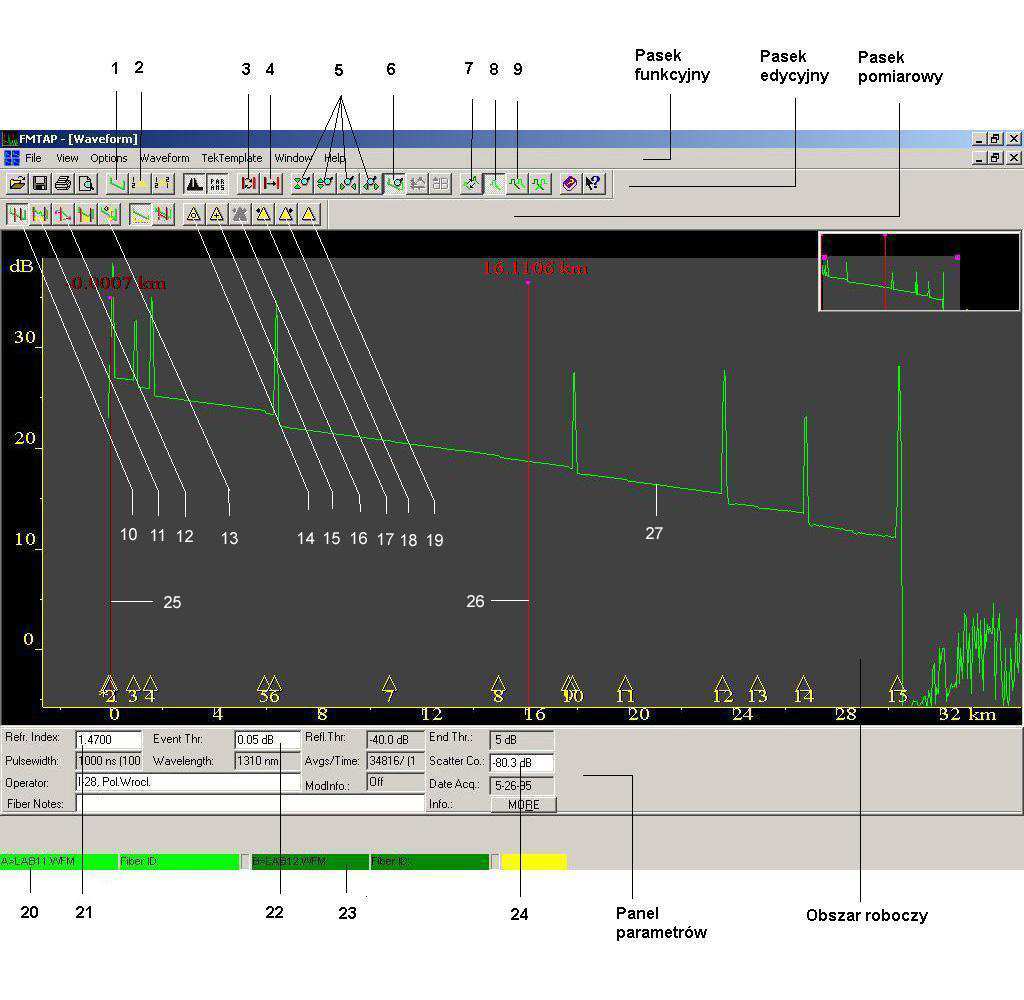Program do analizy reflektogramów optycznych
FMTAP 3.0
Opis podstawowych funkcji programu
Program jest uruchamiany ikoną FMTAP 3.0 na pulpicie Windows.
Po uruchomieniu programu pojawia się ekran pomiarowy składający się z 3 części. W części centralnej, tzw.
obszarze roboczym, znajduje się układ współrzędnych prostokątnych, na którym jest wyświetlana krzywa
reflektometryczna (reflektogram), będąca wykresem zależności poziomu mocy światła (wyrażonego w dB)
powracającego ze światłowodu w funkcji odległości (wyrażonej w km) od miejsca pomiaru (laserowego źródła
światła).
W górnej części ekranu, ponad obszarem roboczym, znajdują się 3 paski menu programowego:
- pasek funkcyjny (górny), zawierający następujące funkcje:
File - operacje na plikach roboczych i funkcje drukowania,
View – parametry wyświetlania obrazu na ekranie,
Options – włączanie/wyłączanie różnych opcji programowych,
Waveform – operacje na reflektogramach,
TekTemplate – opcje analizy z użyciem reflektogramu wzorcowego,
Window – sposób wyświetlania okien programowych,
Help – pomoc do programu.
- pasek edycyjny (środkowy) pozwalający na różne operacje na reflektogramach, takie jak np. zmiana
powiększenia obrazu (zoom), przełączanie reflektogramów, itp.,
- pasek pomiarowy zawierający funkcje pomiaru parametrów toru światłowodowego i operacje na znacznikach
zdarzeń.
Rozmieszczenie ikon uruchamiających odpowiednie funkcje przedstawiono na rys.1.
W dolnej części ekranu znajduje się panel parametrów, tworzący zestaw pól zawierających parametry
pomiarowe i parametry analizy, przy czym pola z szarym tłem dotyczą parametrów niezmiennych, ustalonych w
reflektometrze przed pomiarem, natomiast pola z białym tłem zawierają parametry zmienne, ustalane podczas
analizy. Dolny pasek tego panelu zawiera dane o reflektogramach załadowanych do pamięci programu (1 lub 2
reflektogramy w pamięci A lub/i B). Jeżeli do programu załadowano 2 reflektogramy to przełączanie między nimi
odbywa się za pomocą ikony w górnej części ekranu, natomiast włączony (aktywny) reflektogram zostaje
podświetlony w dolnym pasku panelu jasnozielonym tłem.
Funkcje wybranych elementów ekranu, niezbędne do wykonania ćwiczenia laboratoryjnego:
1. Przełączanie na widok reflektogramu.
2. Przełączanie na widok tabeli wyników analizy dla oznaczonych zdarzeń.
3. Przełączanie aktywności pionowych kursorów (linii) dystansowych na obszarze roboczym.
4. Sprowadzenie nieaktywnego kursora dystansowych do miejsca położenia kursora aktywnego.
5. Płynna zmiana wielkości powiększenia w pionie i poziomie fragmentu obszaru roboczego wokół aktywnego
kursora dystansowego (zoom).
6. Włączanie / wyłączanie funkcji powiększenia (zoom). Ten sam efekt uzyskuje się poprzez podwójne
kliknięcie myszką na obszarze roboczym.
7. Przełączanie aktywności reflektogramów na obszarze roboczym.
8. Wyświetlanie pojedynczego reflektogramu.
9. Wyświetlanie jednocześnie dwóch reflektogramów na tym samym obszarze roboczym.
10. Przywrócenie trybu podstawowego, wyłączenie dowolnej funkcji pomiarowej.
11. Pomiar dwupunktowy odległości i różnicy poziomów światła rozproszonego pomiędzy punktami
wskazywanymi przez 2 kursory dystansowe.
12. Pomiar strat światła w miejscu wskazywanym przez kursor dystansowy.
13. Pomiar reflektancji w miejscu wskazywanym przez kursor dystansowy.
14. Włączanie / wyłączanie znaczników zdarzeń występujących w analizowanym torze światłowodowym.
15. Dodawanie znacznika w miejscu wskazywanym przez aktywny kursor dystansowy lub usuwanie znacznika,
na który wskazuje aktywny kursor dystansowy.
16. Przesuwanie istniejących znaczników zdarzeń.
17. Skok kursora do poprzedniego znacznika.
18. Skok kursora do następnego znacznika.
19. Automatyczne wstawienie znaczników zdarzeń względem ustawionego progu detekcji.
20. Pasek stanu pierwszego reflektogramu załadowanego do pamięci programu (aktywny – jasnozielony,
nieaktywny – ciemnozielony).
21. Pole wpisu wartości współczynnika załamania światła dla badanego światłowodu.
22. Pole wpisu wartości progu detekcji zdarzeń do automatycznego wstawiania znaczników.
23. Pasek stanu drugiego reflektogramu załadowanego do pamięci programu (aktywny – jasnozielony,
nieaktywny – ciemnozielony).
24. Pole wpisu wartości współczynnika rozproszenia światła dla badanego światłowodu.
25. Kursor dystansowy (aktywny – jasnoczerwony).
26. Kursor dystansowy (aktywny – jasnoczerwony).
27. Reflektogram.
Rys.1. Rozmieszczenie elementów ekranu programu FMTAP 3.0.
1. Otwieranie i zapisywanie plików roboczych (reflektogramów).
Reflektogramy są zapisane w specjalnym formacie w plikach nazwa.wfm . Ładowanie tych plików do programu
bądź ich zapis odbywa się standardowo, tzn za pomocą funkcji File, w ramach której są dostępne m.in. następujące
opcje:
1.1. Opcja Open.
Wyświetlane jest okno dialogowe zawierające wykaz plików roboczych (reflektogramów) .wfm w bieżącym
katalogu. Jest możliwość zmiany katalogu oraz stacji dysków w celu zaznaczenia pliku roboczego do załadowania
(Open). Do programu można załadować jednocześnie dwa niezależne reflektogramy (do dwóch pamięci: A i/lub B),
które można przedstawić niezależnie lub jednocześnie w celu ich porównania.
1.2. Grupa opcji Save.
Wyświetlane są okna dialogowe, służące do zapisu plików roboczych.
1.3. Grupa opcji Page i Print.
Opcje związane z drukowaniem reflektogramów i wyników analizy. W opcji Page Layout można dokonać
konfiguracji wydruku, tzn. określenia elementów, które mają się znaleźć na wydruku. Są to: reflektogram w
obszarze roboczym ( Waveform), panel parametrów ( Waveform Parameters), tabela zdarzeń oznaczonych znacznikami ( Event Table), tabela opisu zdarzeń ( Event Notes) oraz tabela zdarzeń przy jednoczesnej analizie reflektogramów w obu kierunkach, tzn. z obu końców światłowodu ( Bidirectional Event Table).
Opcja Print Preview umożliwia podgląd strony do wydruku.
2. Panel parametrów.
Panel ten składa się z pól zawierających parametry pomiarowe i parametry analizy, przy czym pola z szarym
tłem dotyczą parametrów niezmiennych, ustalonych w reflektometrze przed pomiarem, natomiast pola z białym tłem
zawierają parametry zmienne, ustalane podczas analizy reflektogramów pod kątem parametrów badanych torów
światłowodowych. Poniżej są opisane najważniejsze z tych parametrów.
- Refr. Index - współczynnik załamania światła w badanym światłowodzie, wykorzystywany do wyliczania
odległości (długości) podczas analizy. Przed rozpoczęciem analizy należy ustawić
jego
wartość
na
właściwą dla danego typu światłowodu.
- Event Thr – próg detekcji zdarzeń wyrażony w [dB] określający progową wartość skokowej zmiany poziomu
odbieranego światła z danego punktu (zdarzenia) linii światłowodowej, przy której dany punkt zostaje
automatycznie zakwalifikowany jako zdarzenie i oznaczony znacznikiem.
- Pulsewidth – czas trwania impulsu pomiarowego, ustalony przed pomiarem.
- Wavelength – długość fali światła zastosowanego do pomiaru.
- Scatter Co. – współczynnik rozproszenia światła wykorzystywany do pomiaru reflektancji podczas analizy.
Przed rozpoczęciem analizy należy ustawić jego wartość na właściwą dla danego typu światłowodu.
3. Przełączanie rodzaju informacji wyświetlanej na obszarze roboczym.
Za pomocą ikony 1 następuje przełączenie na wyświetlanie reflektogramu, natomiast ikona 2 przełącza na
wyświetlanie tabeli pomiarowej z wynikami analizy dla wszystkich zdarzeń oznaczonych znacznikami. Istnieje
również możliwość wyświetlania tabeli dla analizy dwukierunkowej światłowodu, ale ta opcja nie jest
wykorzystywana podczas ćwiczenia.
4. Zmiana powiększenia fragmentów obszaru roboczego.
Reflektogram(y) załadowany do pamięci A lub B może być wyświetlany albo w całości (na czarnym tle z
zaznaczonym szarym oknem podglądu), albo w powiększeniu (na szarym tle tylko fragment znajdujący się w oknie
podglądu – jest to tzw. zoom). Przełączanie pomiędzy wyświetlaniem całości lub okna podglądu odbywa się przez
dwukrotne kliknięcie na obszar roboczy lub pojedyncze kliknięcie na ikonę 6.
Wielkość okna podglądu (wielkość powiększenia) można ustawić przez ciągnięcie jego oznaczonych narożników,
natomiast przesuwanie tego okna po reflektogramie odbywa poprzez przesuwanie aktywnego kursora
dystansowego, gdyż okno podglądu zawsze rozciąga się symetrycznie względem tego kursora. W opcji
powiększenia okna podglądu jest możliwość płynnej zmiany powiększenia w poziomie i pionie za pomocą ikon 5
(zwiększanie/zmniejszanie w poziomie, zwiększanie/zmniejszanie w pionie).
5. Przełączanie reflektogramów.
Jeżeli do programu załadowano 2 reflektogramy (do pamięci A i B), to na obszarze roboczym może być
wyświetlany w danej chwili albo tylko jeden z nich (opcja włączana ikoną 8) albo oba jednocześnie (opcja włączana
ikoną 9). W przypadku wyświetlania pojedynczego reflektogramu przełączanie pomiędzy jednym z dwóch (A lub B)
odbywa się za pomocą ikony 7.
W przypadku wyświetlania jednocześnie obu reflektogramów ikona 7 służy do przełączania ich aktywności. Aktywny
reflektogram jest wyświetlany w kolorze jasnozielonym i tylko na nim można w danym momencie realizować funkcje
analizy.
Dodatkowo aktywny reflektogram jest oznaczony jasnozielonym tłem na pasku stanu poniżej panelu parametrów.
6. Oznaczanie zdarzeń w torze światłowodowym.
6.1. Automatyczne oznaczanie zdarzeń.
Jeżeli jest włączona opcja automatycznego wstawiania znaczników zdarzeń (ikona 14) to względem
ustawionego progu detekcji zdarzeń są automatycznie wykrywane miejsca występowania różnych zdarzeń i
oznaczane za pomocą trójkątnych znaczników z kolejnym numerem.
6.2. Ręczne oznaczanie zdarzeń.
W przypadku gdy chcemy ręcznie oznaczyć określone miejsca w torze światłowodowym, które nie zostały
oznaczone automatycznie przez program lub chcemy usunąć istniejący znacznik, korzystamy z ikony 15. Miejscem
wstawienia znacznika jest zawsze miejsce położenia aktywnego kursora dystansowego. Podobnie można usunąć
tylko znacznik, na którym znajduje się kursor. W sytuacji, gdy kursor znajduje się na znaczniku to ikona 15 jest
oznaczona znakiem (-), co oznacza możliwość usunięcia istniejącego znacznika. W sytuacji, gdy kursor znajduje się
w nieoznaczonym miejscu na ikonie występuje znak (+), co oznacza możliwość wstawienia znacznika w tym
miejscu.
6.3. Inne operacje na znacznikach.
Ikony 16...19 służą do przesuwania znaczników, przeskakiwania kursorem po znacznikach (do przodu i do tyłu)
oraz uruchomienia procesu oznaczania automatycznego.
7. Pomiar parametrów toru światłowodowego.
7.1. Funkcja Preview (ikona 10).
Funkcja ta powoduje przywrócenie trybu podstawowego (rezygnację z dowolnej funkcji pomiarowej).
7.2. Funkcja Two Point Loss (ikona 11) - automatyczny pomiar metodą dwupunktową.
W trybie tym są do dyspozycji dwa kursory dystansowe w postaci pionowych czerwonych linii, służące do
pomiaru odległości, oraz dwa kursory tłumieniowe w postaci krótkich poziomych, czerwonych linii, służące do
pomiaru poziomu sygnału. Kursory tłumieniowe są związane z dystansowymi i określają (przy pracy automatycznej)
wartość poziomu mocy sygnału optycznego w miejscach wskazywanych przez kursory dystansowe. Położenie tych
kursorów można zmieniać, poprzez uchwycenie ich za pomocą kursora myszki i przesunięcie w dowolne miejsce.
Nad każdym kursorem dystansowym jest wyświetlana para liczb, oznaczających poziom mocy światła w [dB] oraz
odległość kursora od źródła światła (lasera pomiarowego) w [km]. Ponadto wyświetlana jest odległość pomiędzy
kursorami dystansowymi oraz różnica poziomów pomiędzy kursorami tłumieniowymi. Końce kursorów są
oznaczone kwadratami. Uchwycenie, za pomocą kursora myszki, końca kursora tłumieniowego umożliwia jego
rozciągnięcie i odchylenie od poziomu, a przy wciśniętym klawiszu <ALT> również przesuw poziomy. Jest to równoznaczne z przełączeniem programu w tryb analizy ręcznej, w której kursory tłumieniowe nie śledzą poziomu
sygnału we wskazanym miejscu, lecz mogą zostać ustawione na dowolnym poziomie. Opcja rozciągania i
przechylania tych kursorów umożliwia dopasowanie się do nachylenia krzywej reflektometrycznej w danym
punkcie w celu np. zwiększenia dokładności analizy. Ponowne kliknięcie ikony powoduje powrót do analizy
automatycznej.
W danej chwili tylko jeden z kursorów dystansowych i związany z nim kursor tłumieniowy są aktywne (świecą
intensywniej). Aktywność kursorów można przełączać za pomocą ikony 3.
Opisane możliwości sterowania kursorami dotyczą (z niewielkimi różnicami) również pozostałych funkcji
pomiarowych.
7.3. Funkcja Splice Loss (ikona 12) – automatyczny pomiar strat światła na zdarzeniach.
Pomiar dotyczy wszystkich zdarzeń wnoszących straty światła (tłumienie), w tym połączeń spawanych,
mechanicznych lub rozłącznych. W trybie tym występuje jeden kursor dystansowy oraz dwa związane z nim kursory
tłumieniowe, z których jeden rozciąga się w lewo, a drugi w prawo od kursora dystansowego. Analiza tłumienności
zdarzenia polega na umieszczeniu kursora dystansowego w obrębie zdarzenia tak, aby kursory tłumieniowe
ustawiły się na poziomie mocy światła odpowiednio przed zdarzeniem i po zdarzeniu. Jako wynik otrzymuje się liczbę określającą tłumienie (lub wzmocnienie) wnoszone przez badane zdarzenie. Uchwycenie końców kursorów
tłumieniowych powoduje przełączenie programu na analizę ręczną. Powrót do analizy automatycznej następuje
przez ponowne kliknięcie ikony 12. Zmiana aktywności kursorów tłumieniowych odbywa się tak, jak opisano w
pkt.7.2.
7.4. Funkcja Reflectance (ikona 13) - automatyczny pomiar reflektancji zdarzeń.
W tym trybie występuje jeden kursor dystansowy wraz z dwoma związanymi z nim kursorami tłumieniowymi tak
samo, jak w przypadku pomiaru tłumienności. Pomiar reflektancji polega na umieszczeniu kursora dystansowego w
miejscu maksimum odbicia, w wyniku czego kursory tłumieniowe wskażą odpowiednio wartość poziomu przed
odbiciem oraz maksymalny poziom odbicia. Jako wynik otrzymuje się wartość reflektancji wyrażoną w [dB],
wyświetlaną na pasku nad reflektogramem. Podobnie jak poprzednio, program można przełączyć w tryb analizy
ręcznej, a po jej wykonaniu wrócić do trybu automatycznego.
7.5. Funkcja Optical Return Loss - automatyczny pomiar tłumienności odbiciowej linii światłowodowej na odcinku
pomiędzy określonymi punktami.
Punkty skrajne odcinka są wyznaczone przez dwa kursory dystansowe, a badany odcinek jest zaznaczony
pionowymi liniami kropkowanymi. Podobnie jak poprzednio, w pasku informacyjnym otrzymuje się liczbę, będącą
tłumiennością odbiciową całego odcinka, uwzględniającą zarówno odbicia pochodzące od wszystkich zdarzeń
odbijających, występujących na tym odcinku, jak również efekt rozproszenia wstecznego jednorodnych odcinków
łącza.
8. Tabela wyników pomiarów.
Za pomocą ikony 2 następuje przełączenie na wyświetlanie wyników pomiarów dla wszystkich oznaczonych
zdarzeń. Wyniki te są automatycznie umieszczone w specjalnej tabeli (Event table).
Konfigurowanie rodzaju informacji umieszczanej w tabeli odbywa się za pomocą funkcji Options / Configure
Event Table. Tabela może zawierać następujące wielkości:
- numer zdarzenia (znacznika) - Event Number,
- odległość od pomiarowego źródła światła, tzn. miejsca wykonywania pomiaru - Distance,
- straty światła na zdarzeniu – Splice Loss,
- reflektancja zdarzeń odbijających światło – Reflektance,
- tłumienność jednostkowa pomiędzy danym zdarzeniem, a zdarzeniem poprzednim (bez
uwzględniania
tłumienności zdarzeń) – Fiber Loss,
- odległość pomiędzy danym zdarzeniem, a zdarzeniem poprzednim – Two Point Distance,
- łączne straty w łączu pomiędzy danym zdarzeniem, a zdarzeniem oznaczonym znacznikiem 1 – Link Loss,
- status zdarzeń – Event Status,
- straty w łączu pomiędzy danym zdarzeniem, a zdarzeniem poprzednim – Two Point Loss,
- opis zdarzeń – Event Notes.
9. Drukowanie wyników pomiarów.
Drukowanie odbywa się za pomocą funkcji File / Print po uprzednim skonfigurowaniu tabeli zdarzeń oraz
określeniu rodzaju drukowanej informacji za pomocą funkcji File / Page Layout.
Podgląd strony do wydruku można uzyskać za pomocą funkcji File / Print Preview.
Wyszukiwarka
Podobne podstrony:
FMTAP30 v2 2
DTC v2
Elektro (v2) poprawka
l1213 r iMiBM lakei v2
logika rozw zadan v2
poprawkowe, MAD ep 13 02 2002 v2
DSC PC5010 v2 0 obs lcd
87 Dz U 08 25 150 Prawo ochrony środowiska v2
DSC PC5010 v2 0 ark
lab2(v2), Semestr III, Technologie wytwarzania
Zjazd5s1 v2. 5fantastic.pl , Ćwiczenia
Lab 2 Visual Analyser oraz kompresje v2
Instrukcja obslugi TachoPRO v2
EMC emission v2
więcej podobnych podstron